Kā izveidot gandrīz pilnīgu Mac dublējumu pakalpojumā iCloud
Miscellanea / / February 14, 2022
Mēs esam tuvāk nekā jebkad agrāk tam, lai vadu dublējumkopijas uz ārējiem cietajiem diskiem padarītu par arhaisku koncepciju. Tas vēl nav novecojis, bet paplašinās iCloud un iCloud Drive iespējas, ārējo cieto disku nozīme turpina samazināties, īpaši Mac un iOS lietotājiem. Ja vēlaties novērst vajadzību pēc ārējā diska, var droši teikt, ka tagad varat dublēt gandrīz visu Mac datoru, izmantojot iCloud, ja vēlaties veikt dažas dažādas darbības.
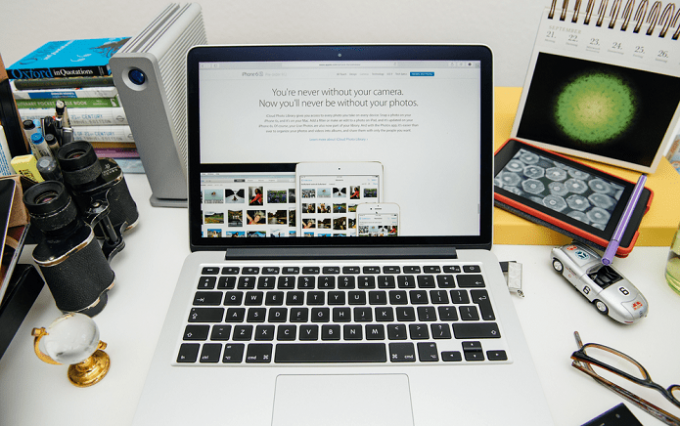
1. Jauniniet savu iCloud krātuvi
Gandrīz visu datora failu glabāšanai pakalpojumā iCloud būs nepieciešams daudz vairāk nekā Apple piedāvātā bezmaksas 5 GB krātuve iCloud.
Lai jauninātu iCloud krātuvi, atveriet Sistēmas preferences savā Mac datorā un izvēlieties iCloud.
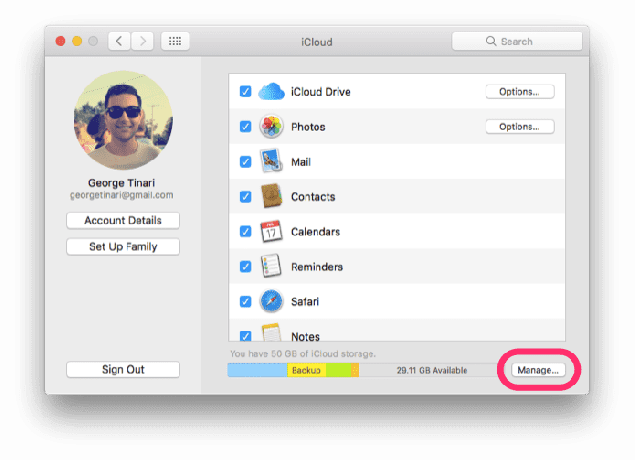
Apakšdaļā noklikšķiniet uz Pārvaldīt… Tagad noklikšķiniet Pērciet papildu krātuvi… vai, ja jau esat iegādājies plānu un jums ir nepieciešams vairāk, noklikšķiniet uz Mainīt krātuves plānu…
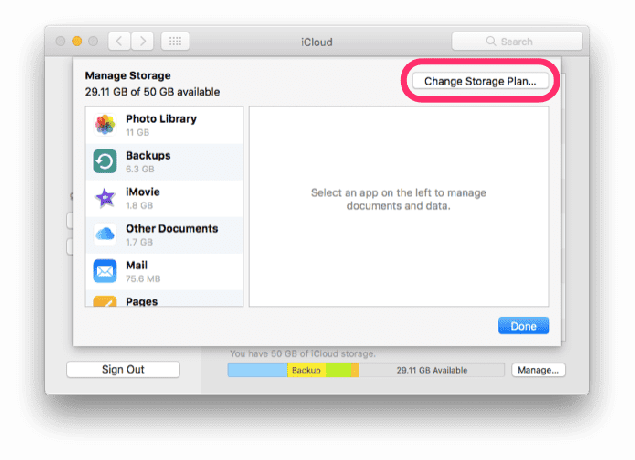
Izvēlieties kādu no pieejamajām cenu un uzglabāšanas iespējām. 50 GB krātuves maksā 0,99 USD mēnesī, 250 GB maksā 2,99 USD mēnesī un 1 TB — 9,99 USD mēnesī.

Izpildiet krātuves plāna jaunināšanas procesu un pēc tam atgriezieties pie iCloud iestatījumiem.
2. Ieslēdziet visus iCloud pakalpojumus
Vienkārši un vienkārši: noklikšķiniet uz atzīmes katram iespējamajam iCloud pakalpojumam. Tas jo īpaši attiecas uz iCloud disku un fotoattēliem — pārliecinieties, vai iCloud fotoattēlu bibliotēka ir ieslēgta, lai nepazaudētu nevienu fotoattēlu. Keychain ir arī svarīgi atcerēties saglabātās paroles un kredītkartes visās ierīcēs.
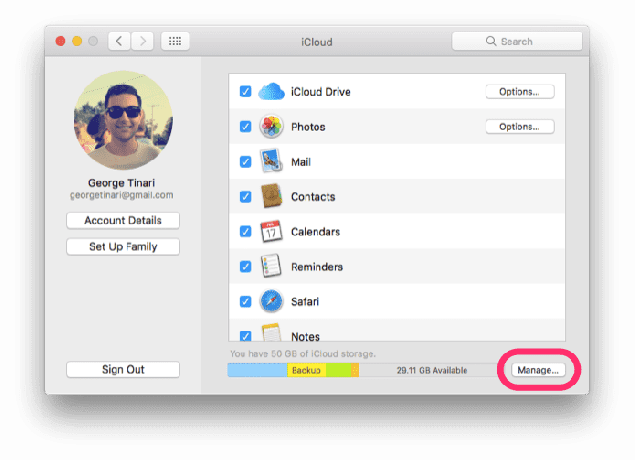
Tas jums dos labumu ne tikai tagad, jo viss jūsu saturs tiks sinhronizēts dažādās ierīcēs, bet arī turpmāk kad tas ir nepieciešams jaunā ierīcē.
Padoms: Lai gan mūzika tehniski nav iCloud pakalpojums, jums vajadzētu apsvērt iespēju abonēt Apple Music, ja jums tāda vēl nav (vai Spotify Premium). Apple Music ar iespējotu iCloud mūzikas bibliotēku visu jūsu mūziku automātiski saglabās mākonī un ievietos jebkurā jaunā vai esošā ierīcē. Abonementi ir USD 9,99 mēnesī3. Kopējiet lietotāja failus iCloud diskā
Laiks migrēt divpakāpju procesā. Pirmkārt, jums ir jāizveido katra vērtīgā faila un mapes kopija iCloud Drive. Kopējiet un ielīmējiet tos iCloud Drive programmā Finder — tādus vienumus kā filmas, vietējo mūziku (piemēram, iTunes mapi), iMovie vai GarageBand failus, attēlus, ekrānuzņēmumus un lejupielādes. Neklikšķiniet un nevelciet.
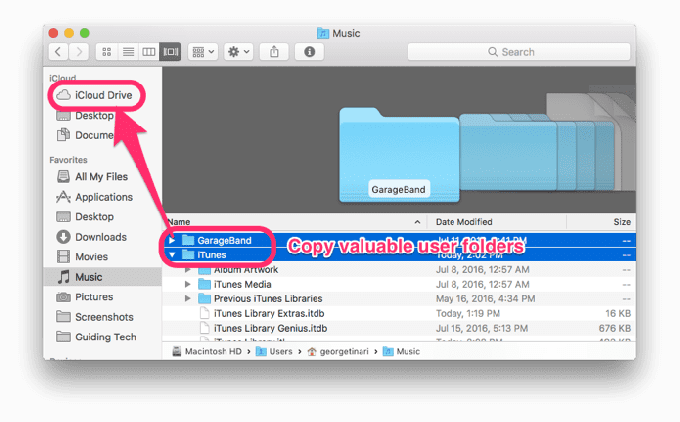
Ja izmantojat operētājsistēmu macOS Sierra, uzziniet, kā to izdarīt pievienojiet savus darbvirsmas failus un dokumentus iCloud Drive automātiski.
Svarīgs:Nepārvietojiet lietojumprogrammas uz iCloud Drive. Lietojumprogrammas ir nedaudz sarežģītākas, nekā šķiet. Tomēr jūs varat pārvietot lietojumprogrammu datus par ko es runāšu nākamajā sadaļā.
Neuztraucieties par sensitīviem sistēmas failiem, kešatmiņām, ziņojumiem vai tamlīdzīgi. Pagaidām koncentrējieties uz saviem personīgajiem lietotāja failiem.

Kad esat pabeidzis, pēc izvēles varat pievienot mapju saīsnes, piemēram, Mūzika, Filmas utt. Finder sānjoslā, velkot un nometot tajā esošās mapes no iCloud Drive. Tā kā jūs joprojām varēsit piekļūt lielākajai daļai failu lokāli, tas nav nepieciešams.
4. Kopēt bibliotēkas failus
Tas prasīs tikai īsu brīdi, jo jūs atstāsit lielāko daļu atkritumu. Kad Finder ir aktīvs, noklikšķiniet uz Aiziet izvēļņu joslā. Nospiediet un turiet Opcija taustiņu un izvēlieties Bibliotēka.
Viss, kas jums patiešām nepieciešams no šejienes, ir Lietojumprogrammu skripti, lietojumprogrammu atbalsts un Konteineri. Arī paķert Safari ja izmantojat to kā galveno pārlūkprogrammu. Atlasiet visus četrus un kopējiet un ielīmējiet tos arī iCloud Drive. Tie palīdzēs saglabāt dažus jūsu lietojumprogrammas iestatījumus.
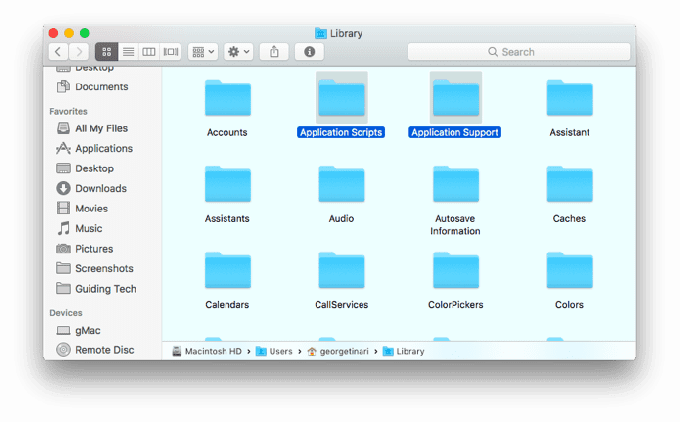
Kas attiecas uz pašām lietojumprogrammām, jums tās būs jāpārinstalē manuāli. Es zinu… piedod. Bet, ja lielāko daļu no tiem iegūstat no Mac App Store, tas neaizņems ilgu laiku, jo varat tos atkārtoti lejupielādēt no mākoņa. Pretējā gadījumā saglabājiet instalācijas diskus, licences atslēgas un lejupielādes kontus piezīmē (digitālā vai fiziskā) vēlākai lietošanai.
5. Atjaunot
Tagad, kad gandrīz viss, kas jums nepieciešams, ir pieejams iCloud diskā, iegādājoties jaunu datoru, jums vairs nebūs daudz darāmā. Varat kopēt sensitīvus bibliotēkas failus no iCloud Drive atpakaļ vietējā bibliotēkā. Visi jūsu lietotāja faili, multivide, ziņojumi utt. jābūt viegli pieejamai, lai piekļūtu iCloud.
Vienīgais darbs, kas jums patiešām būtu jāiegulda, ir pareizi pārinstalēt lietojumprogrammas un pielāgot sistēmas iestatījumus atbilstoši savām vēlmēm.
LASI ARĪ:Kā pārbaudīt sava Mac dublējumu pirms atjaunošanas
Pēdējo reizi atjaunināts 2022. gada 3. februārī
Iepriekš minētajā rakstā var būt ietvertas saistītās saites, kas palīdz atbalstīt Guiding Tech. Tomēr tas neietekmē mūsu redakcionālo integritāti. Saturs paliek objektīvs un autentisks.

Sarakstījis
Džordžs Tinari ir rakstījis par tehnoloģijām vairāk nekā septiņus gadus: ceļveži, norādījumi, ziņas, apskati un daudz ko citu. Viņš parasti sēž pie sava klēpjdatora, ēd, klausās mūziku vai skaļi dzied līdzi minētajai mūzikai. Varat arī sekot viņam Twitter @gtinari, ja jūsu laika skalā ir nepieciešams vairāk sūdzību un sarkasma.

![Direktorija nosaukums ir nederīgs kļūda [ATRISINĀTS]](/f/88f090b1b9dd8a54a5639d961ac6ae4b.png?width=288&height=384)

